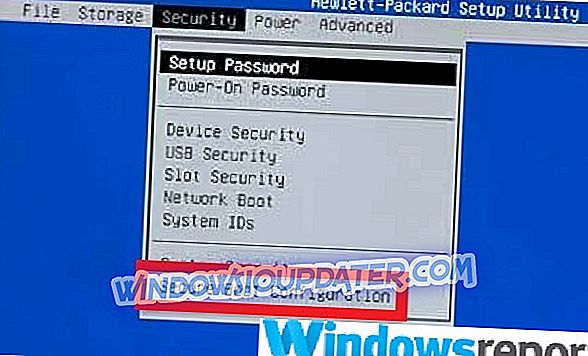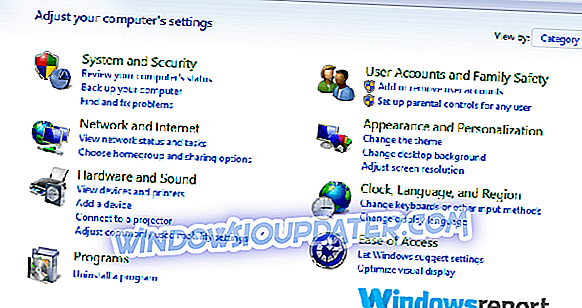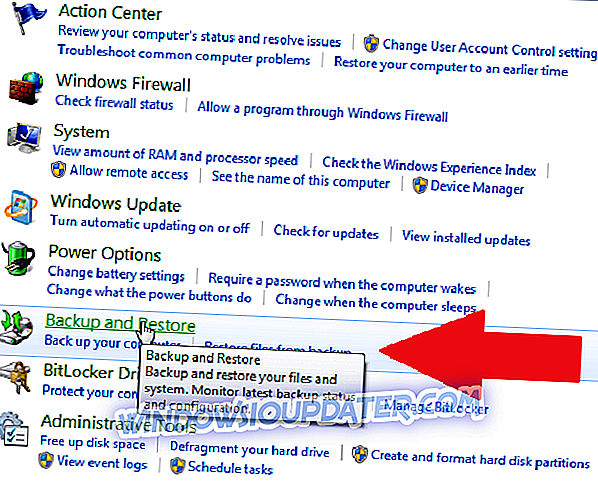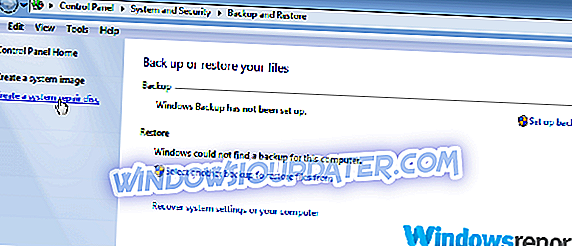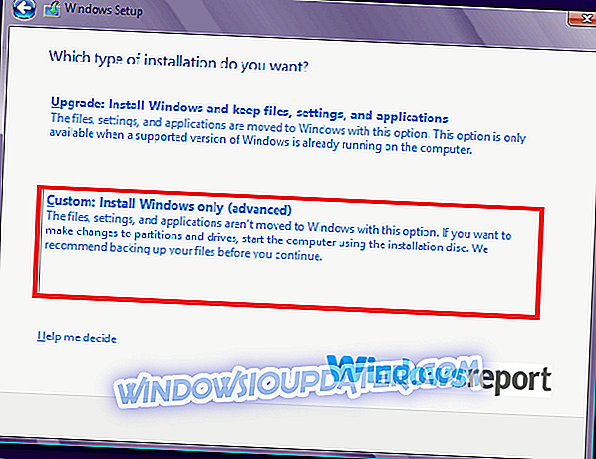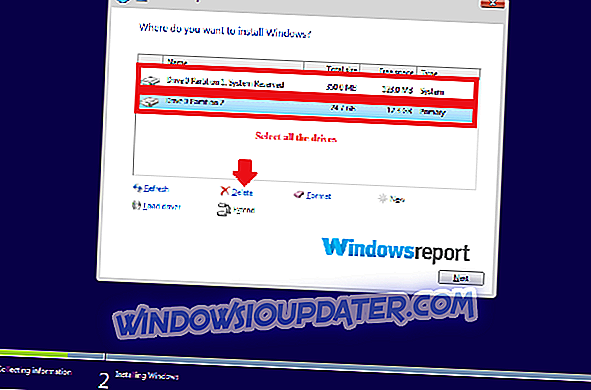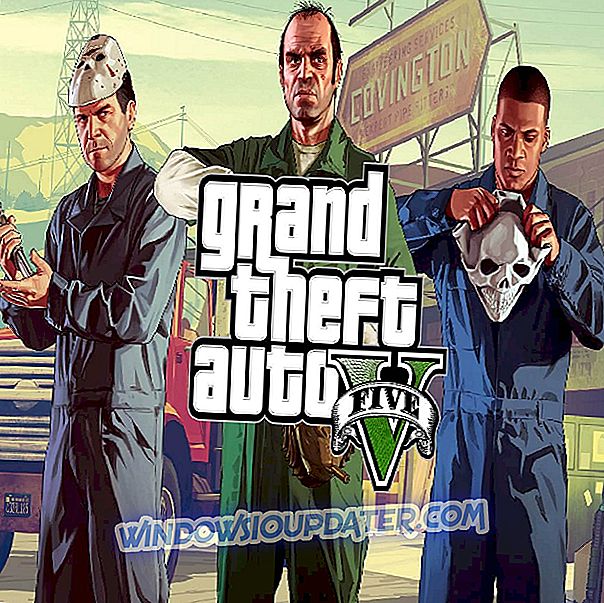Опоравак система је један од најлакших решења ако инсталација оперативног система Виндовс 7 није успела. Нажалост, то не функционира увијек због наизглед случајних проблема као што је ова верзија опција опоравка сустава није компатибилна погрешка.
Када се то догоди, рачунар се чудно понаша и може тврдоглаво одбити да врати исправне поставке за покретање чак и након покушаја уобичајених решења као што је поновно покретање рачунара.
У овом тренутку, приликом покретања се суочавате са екранима на екрану, а затим се појављује црни екран и проблеми са којима се рачунар сусреће и рачунар се неће покренути.
Једини излаз за вас је да испробате друге опције - и има их доста.
Али, мало пре него што о њима разговарамо, погледајмо шта покреће иритирајући ову верзију опција опоравка система није компатибилан проблем ...
Шта покреће ову грешку?
- Проблеми са компатибилношћу : Ова потешкоћа се може појавити када је инсталирана верзија оперативног система Виндовс некомпатибилна са Виндовс сликом коју користите за опоравак. На пример, може бити ОЕМ док сте инсталирали малопродајно издање. Такође можете покренути 64-битни диск за опоравак на 32-битном Виндовс-у.
- Погрешне поставке за подизање система : Подешавање поставки за покретање система у БИОС-у током поправке може да збуни процес покретања система и доведе до овог проблема.
- Дисцоннецтед Дривес (Дисцоннецтед Дривес) : Можете очекивати и овај изазов ако покушавате враћање система када је један диск одспојен (за рачунаре инсталиране са више чврстих дискова).
Укратко, грешка настаје због неисправног подешавања система за поправку.
РЕШЕНО: Ова верзија опција опоравка система није компатибилна
Постоји неколико начина на које можете да решите ову препреку за опоравак.
1. метод: измените подешавања за покретање
За рачунаре са више од једног чврстог диска, можете да покушате да промените поставке БИОС-а на следећи начин:
Опција 1: Онемогућите све остале дискове осим Виндовс диска
Ако онемогућите други чврсти диск (и сваки други додатни диск) у БИОС-у и оставите Виндовс системски диск (примарни чврсти диск) само када се опорављате, можда се неће догодити штуцање компатибилности. То би требало да омогући да се опоравак система Виндовс 7 нормално одвија.
Опција 2: Подесите системски диск да се приступа из доњег канала
Алтернативно, можда ћете морати да погледате у које портове су инсталирани различити погони - систем, ДВД / Блуе-раи и секундарни дискови на матичној плочи.
Затим системску диск јединицу поново спојите у нижи канал / слот, на пример, САТА слот # 0 (канал 0). Повежите остатак у друге слотове, на пример, Блуе-раи може да иде у САТА слот # 1, РАИД на САТА слотовима # 2, и тако даље.
Поред тога, пребаците секвенце за покретање и проверите да ли ће системски диск бити број 1 у листи приоритета за покретање система.

На крају, поново покрените са диска за опоравак.
Метод 2: Искључите и поново повежите диск јединице
Ако опција за поправку оперативног система Виндовс не функционише, покушајте да прекинете везу, а затим поново прикључите чврсте дискове, укључујући постојеће РАИД дискове.
Требали бисте приступити њиховим портовима уклањањем кућишта система. Не заборавите да искључите рачунар из извора напајања пре отварања кућишта.
Поново покушајте са опоравком убрзо након поновног повезивања каблова за напајање и погледајте да ли ће се поправити ова верзија опција за опоравак система.
3. метод: Онемогућите УЕФИ
УЕФИ Сецуре Боот вам помаже да се уверите да се ваш рачунар покреће само помоћу поузданог фирмвера.
Али повремено покреће ову верзију опција опоравка система која није компатибилна.
Онемогућавање Сецуре Боот-а може да уклони непожељне препреке.
Кораци:
- Отворите БИОС мени вашег рачунара. Приликом редоследа покретања притиснете одговарајући тастер, на пример, Есц, Ф1, Ф2 или Ф12.
- Пронађите поставке за безбедно покретање и промените их у опцију Дисаблед . Ову опцију можете да пронађете под Аутхентицатион , Сецурити или Боот
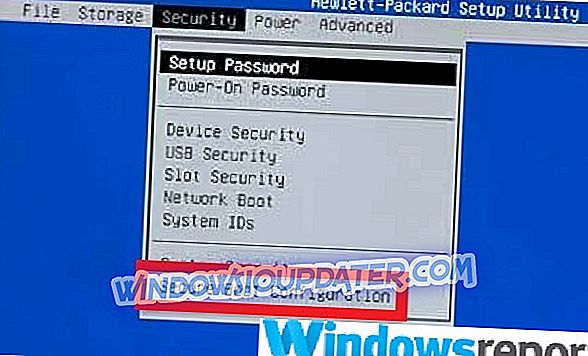
- Сачувајте промене и изађите.
- ПЦ се поново покреће.
Ако је све у реду, поново ће покренути опоравак и покренути кораке до завршетка.
3. метод: Креирајте нови диск за опоравак
Можда покушавате да обновите инсталацију оперативног система Виндовс помоћу застарелог ДВД-а за опоравак система Виндовс 7.
Ово се нарочито дешава у новијим машинама које имају омогућен УЕФИ уместо конвенционалног БИОС фирмваре интерфејса.
Кораци:
- Са друге ЕФИ партициониране машине, кликните на дугме Старт (прво убаците УСБ флеш диск / ДВД).
- Изаберите Цонтрол Панел из менија.
- Изаберите Систем и одржавање.
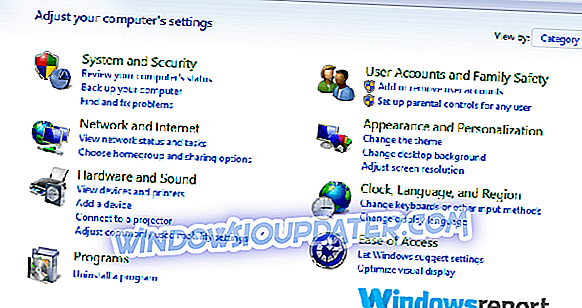
- Изаберите Бацкуп анд Ресторе .
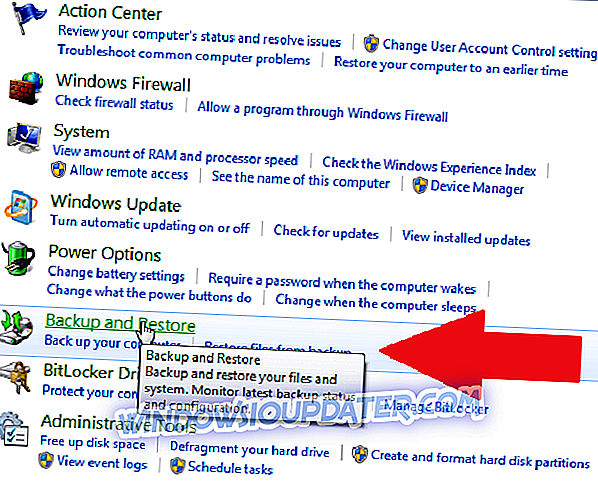
- Кликните на Креирање диска за поправку система у левом окну.
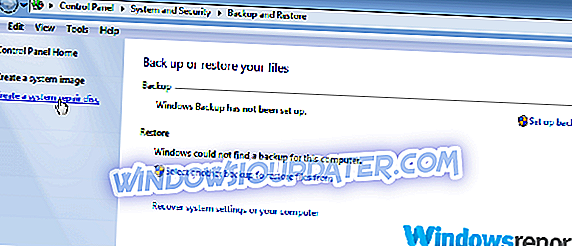
- Следите кораке према упутствима.
- Убаците нови диск за опоравак оперативног система Виндовс 7, а затим поново покрените рачунар и покрените уобичајене кораке за опоравак Виндовс 7 слике.
Метод 4: Покретање у УЕФИ моду / старој компатибилности са БИОС-ом
Други начин да се победи ова грешка је покретање у УЕФИ режиму.
То је зато што покретање система у овом режиму приликом опоравка Виндовса елиминише све сукобе компатибилности са УСБ / ДВД-а.
Кораци:
- Уметните Виндовс инсталациони ДВД / УСБ кључ.
- Поново покрените рачунар на овај ДВД / УСБ кључ кликом на било који тастер приликом покретања.
- Прођите кроз чаробњака за инсталацију док не дођете до типа инсталације. Овде бирате Цустом .
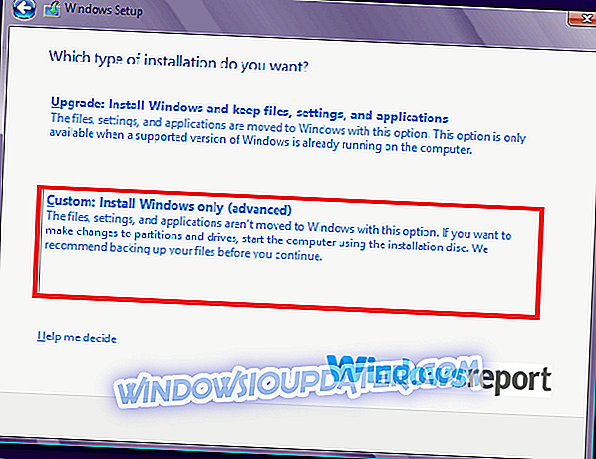
- Отвара се прозор Где желите да инсталирате Виндовс прозор. Урадите следеће: Изаберите сваку партицију приказану на диск јединици и изаберите Избриши .
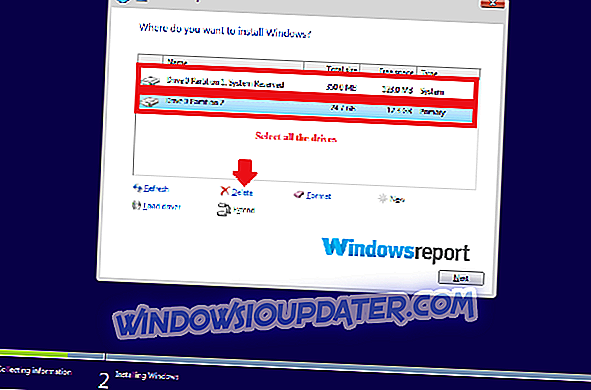
- Погон ће сада показати један огроман простор / простор. Изаберите овај нераспоређени простор и притисните Нект .
- Виндовс ће аутоматски детектовати да је рачунар покренут у режиму УЕФИ, и поново ће форматирати диск јединицу и започети инсталацију.
- Не инсталирајте. Уместо тога, кликните на Кс да бисте зауставили процес (након брисања партиције), а затим изаберите опцију репаир.
- Проверите да ли опције опоравка система сада функционишу добро.
ВИШЕ ВОДИЧА ЗА ВАС:
- Како поправити оштећене датотеке након коришћења опција опоравка датотека
- Датотека података конфигурације покретања за опоравак недостаје [брзо поправљање]
- Поправи: 'Убаците грешку инсталације Виндовса или медијума за опоравак'